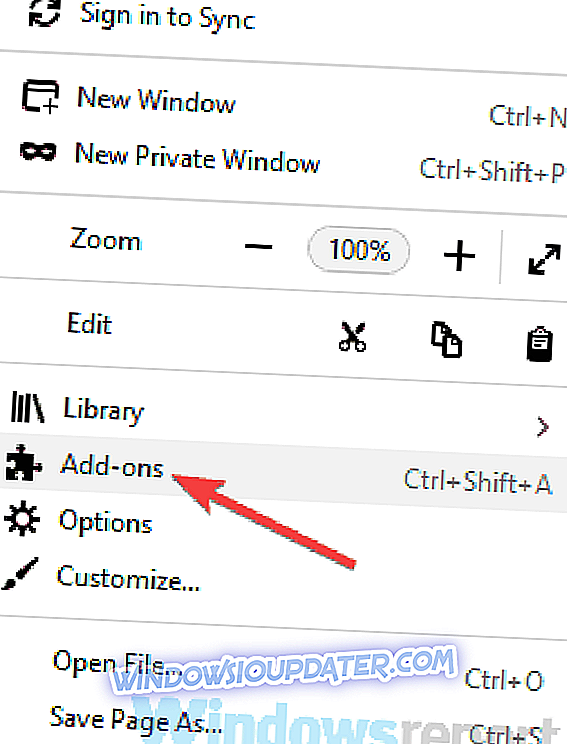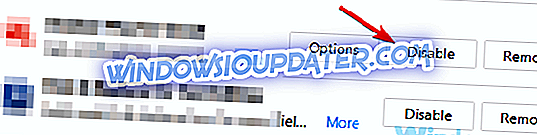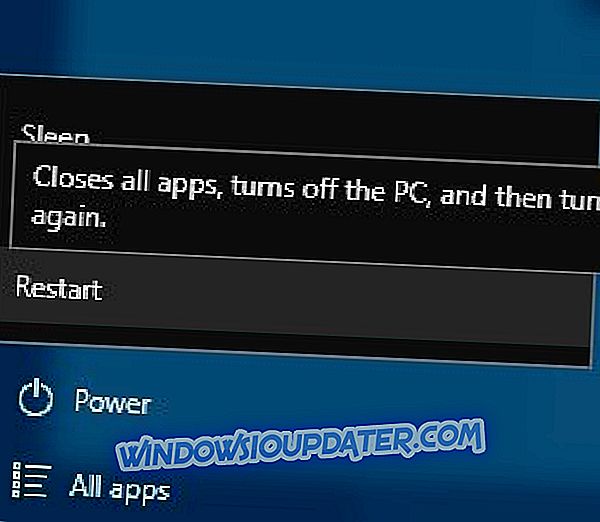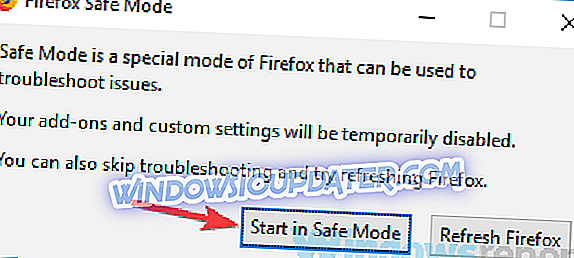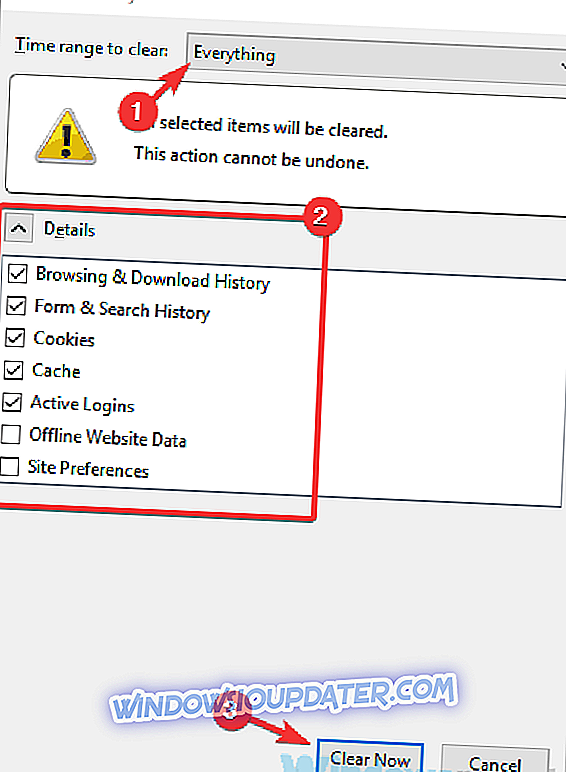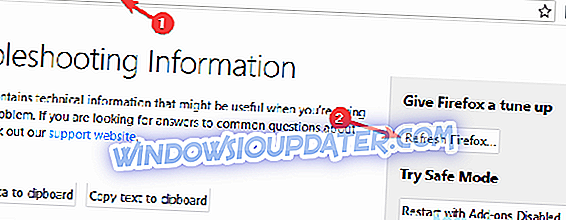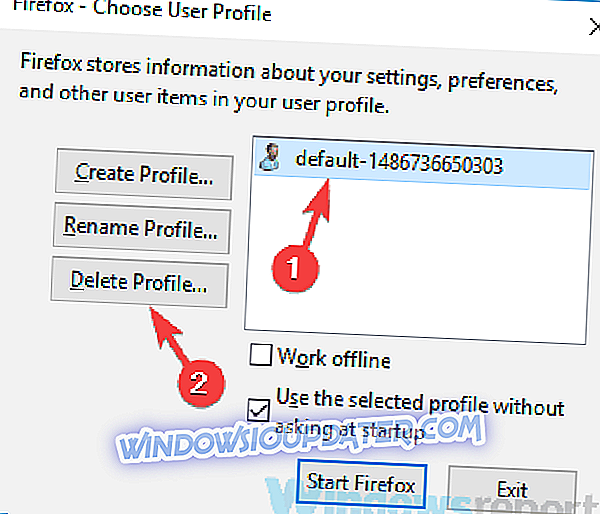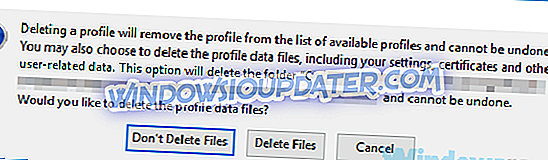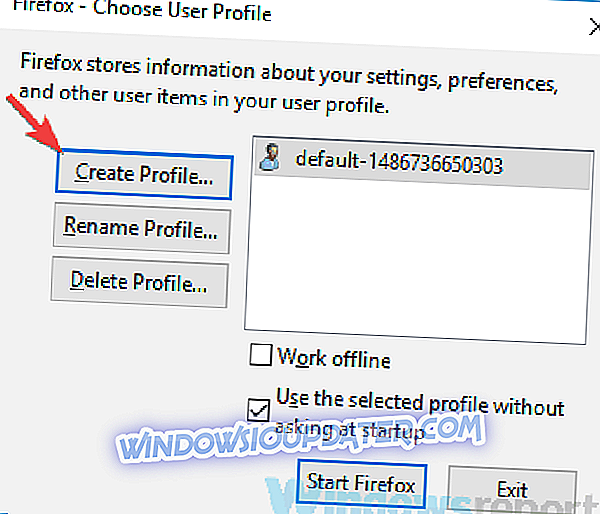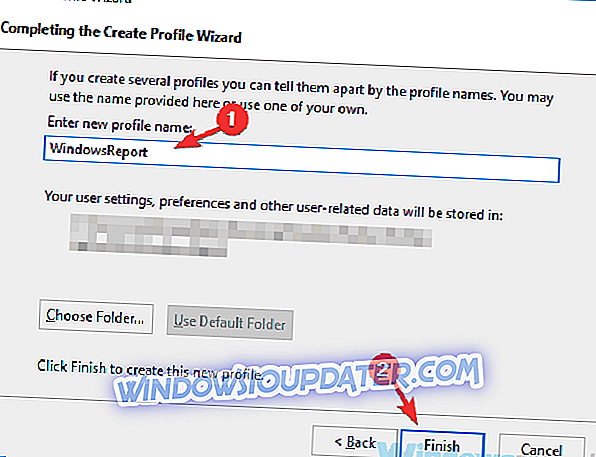Фирефок је један од најкориштенијих претраживача на свету, а ова апликација постоји већ годинама. Фирефок је познат као један од најбољих претраживача за Виндовс платформу, али нажалост, чини се да Виндовс 10 корисници имају одређене проблеме са Фирефоком на Виндовс 10.
Решења за поправљање проблема са Фирефоком на Виндовс 10
Проблеми са Фирефок-ом могу бити проблематични и спречавају коришћење претраживача. Што се тиче проблема, испоштовали смо листу уобичајених проблема које су корисници пријавили за Фирефок:
- Фирефок се не отвара - До овог проблема може доћи ако постоји проблем са вашим Фирефок профилом. Да бисте то поправили, једноставно поново направите профил и проверите да ли то решава ваш проблем.
- Фирефок је превише спор, користи превише РАМ-а - Висока РАМ употреба може настати због ваших екстензија, па свакако онемогућите сва проширења која вам нису потребна и провјерите да ли то помаже.
- Фирефок користи велику ЦПУ - понекад се може појавити висока потрошња процесора и узроковати проблеме с Фирефоком. То може бити због вашег антивируса, зато га обавезно онемогућите.
- Фирефок стално руши, замрзава, не реагира - Понекад ваша конфигурација може узроковати проблеме с Фирефоком. Међутим, тај проблем можете да решите једноставним покретањем Фирефок-а у безбедном режиму.
Решење 1 - Проверите антивирус

Ако имате проблема са Фирефоком на рачунару, проблем може бити ваш антивирусни софтвер. Неколико корисника је известило да је ХТТПС функција скенирања у Авасту изазвала проблеме са Фирефок-ом, али можете да решите овај проблем тако што ћете урадити следеће:
- Отворите Аваст из и изаберите Сеттингс у доњем левом углу.
- Изаберите Компоненте> Веб штит .
- Сада кликните на дугме Прилагоди .
- Опозовите избор опције Омогући ХТТПС скенирање и сачувајте промене.
Ако користите други антивирусни софтвер, покушајте да онемогућите ову или друге сличне функције у њему. У случају да не ради, ваш следећи корак би био да потпуно онемогућите антивирусни софтвер.
Неколико корисника је изјавило да то није било ефикасно, а према њима, успјели су ријешити проблем уклањањем антивируса. Ако уклањање антивирусног програма ријеши ваш проблем, размислите о пребацивању на друго антивирусно рјешење.
Битдефендер нуди одличну заштиту и велику оптимизацију, тако да неће ометати ваше апликације. Такође има огромну базу потписа и посебне карактеристике које ће блокирати најновије сајбер-претње. Ако тражите нови антивирус, морате га испробати.
- Добијте Битдефендер 2019 (специјални попуст од 35%)
Решење 2 - Онемогућите проблематичне додатке
Функционалност Фирефок-а можете побољшати разним додацима, али у неким случајевима нови додаци могу узроковати пад Фирефок-а на Виндовс 10. Према неким корисницима, додатак који је узроковао пад сустава био је ФласхГет, али је носио ФласхГет. имајући у виду да скоро сваки додатак може да доведе до пада система Фирефок, тако да ћете можда морати да онемогућите или уклоните одређене додатке да бисте решили овај проблем. Да бисте онемогућили одређени додатак у Фирефок-у, следите ове кораке:
- Отворите Фирефок и кликните на дугме Мени у горњем десном углу.
- Изаберите додатке са листе.
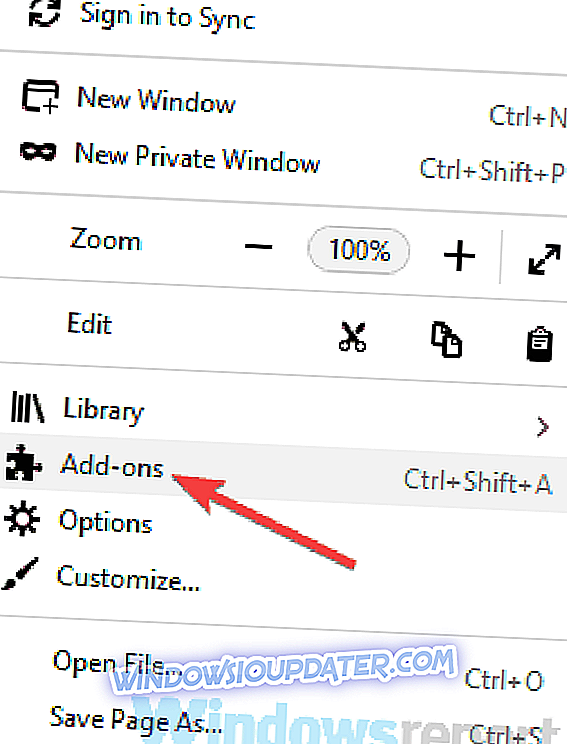
- Кликните на картицу Ектенсионс на левој страни. Листа инсталираних проширења треба да се отвори.
- Сада онемогућите сва проширења тако што ћете кликнути на дугме Онемогући .
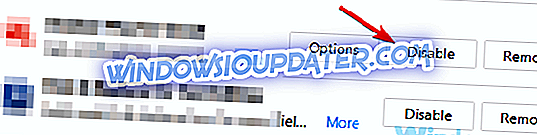
- Поново покрените Фирефок и провјерите је ли проблем ријешен.
- Ако је проблем решен, можете покушати да омогућите проширења један по један док не пронађете ону која вам узрокује проблеме.
Ако уопште не можете да отворите Фирефок, увек је добра идеја да га покренете из Сафе Моде-а. Да бисте приступили безбедном режиму, урадите следеће:
- Притисните дугме Старт, притисните дугме за напајање, притисните и држите Схифт на тастатури и изаберите опцију Рестарт .
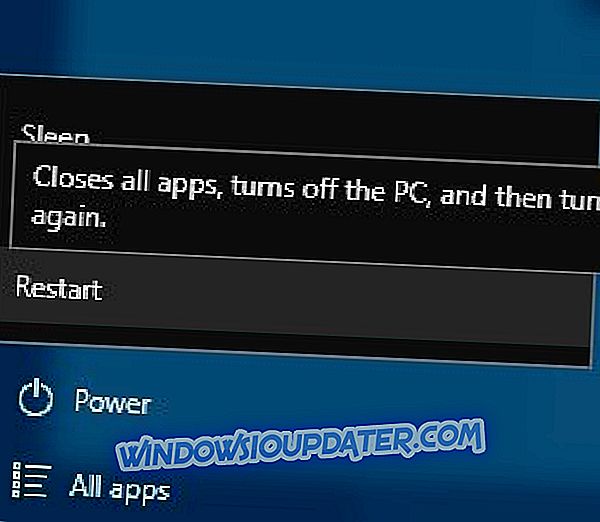
- Када се рачунар поново покрене, изаберите Решавање проблема> Напредне опције> Подешавања покретања и кликните на дугме Поново покрени .
- Када се рачунар поново покрене, притисните тастер Ф5 да бисте изабрали безбедан начин рада са мрежом .
- Када се покрене безбедни режим, покушајте да онемогућите сва проширења из Фирефока пратећи горе наведене кораке.
Ако Фирефок ради нормално у сигурном начину рада, проблем је вјеројатно узрокован неким програмом треће стране који сте инсталирали, тако да ћете морати пронаћи проблематични програм и онемогућити га како бисте ријешили овај проблем.
Брзо решење за решавање различитих проблема са рачунаром
- Корак 1 : Преузмите овај алат за скенирање и поправак рачунара
- Корак 2 : Кликните на „Старт Сцан“ (Покрени скенирање) да бисте пронашли проблеме са оперативним системом Виндовс који могу изазвати грешке у Фирефоку у оперативном систему Виндовс 10
- Корак 3 : Кликните на "Старт Репаир" да бисте поправили све проблеме.
Решење 3 - Покрените Фирефок у безбедном режиму
Ако имате проблеме са Фирефоком на рачунару, понекад их можете поправити једноставним покретањем Фирефок-а у безбедном режиму. Фирефок Сафе Моде ради са подразумеваним подешавањима и проширењима, што га чини савршеним за решавање проблема.
Да бисте покренули Фирефок у безбедном режиму, урадите следеће:
- Пронађите пречицу за Фирефок на радној површини, држите тастер Схифт и двапут кликните на њу.
- Када се појави дијалог, кликните на дугме Започни у безбедном режиму .
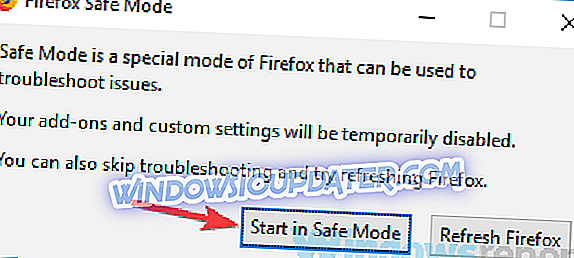
Након тога Фирефок би требао почети у сигурном начину рада. Ако се проблем не појављује у сигурном начину рада, могуће је да једно од ваших проширења или поставки узрокује овај проблем.
Решење 4 - Поново инсталирајте Фирефок
Ако проблеми са Фирефоком ометају ваш рад, можда бисте требали покушати поново да инсталирате Фирефок. Понекад се ваша инсталација може оштетити и то може изазвати разне проблеме. Међутим, можете да решите тај проблем једноставним поновним инсталирањем Фирефок-а.
Постоји неколико метода које можете користити за поновну инсталацију Фирефока, али најучинковитији је да користите софтвер за деинсталацију. У случају да не знате, софтвер за деинсталацију као што је ИОБит Унинсталлер може потпуно уклонити било коју апликацију са вашег ПЦ-а.
Осим тога, овај софтвер ће такође уклонити све датотеке и ставке регистра повезане са апликацијом коју желите да уклоните, обезбеђујући да те датотеке не ометају ваш систем. Ово је алатка коју свакако требате на вашем ПЦ-у, посебно ако често инсталирате и деинсталирате различити софтвер.
- ИОбит Унинсталлер ПРО 7 бесплатно
Када уклоните Фирефок, инсталирајте га поново и проверите да ли је проблем још увек присутан.
5. рјешење - Обришите предмеморију
Према мишљењу корисника, понекад се проблеми са Фирефок-ом могу појавити због ваше кеш меморије, а најбољи начин да се с њима ријешите је да једноставно обришете предмеморију. То је прилично једноставно урадити, а то можете урадити слиједећи ове кораке:
- Кликните на дугме Мени у горњем десном углу. Изаберите Либрари> Хистори> Цлеар Рецент Хистори .

- Када се отвори прозор Цлеар Алл Хистори (Обриши целу историју), подесите Тиме ранге (Временски опсег) да се избрише све . Проширите секцију са детаљима и проверите све на нашем екрану. Сада кликните на дугме Обриши сада .
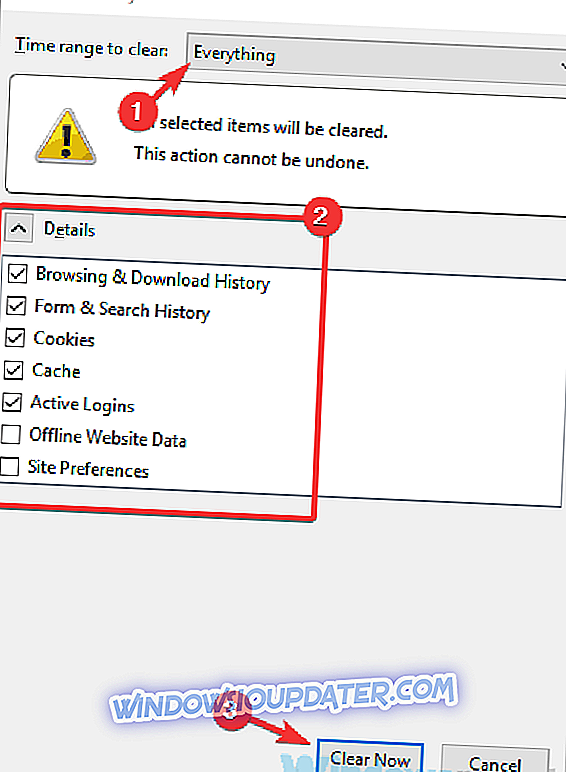
Након тога, историју треба очистити и проблем ће се ријешити.
Решење 6 - Освежите Фирефок
Понекад се проблеми са Фирефок-ом могу појавити због ваших поставки, а најбржи начин да их поправите је да освјежите Фирефок. Тиме ћете уклонити сва проширења и ресетовати сва подешавања, стога имајте то на уму. Да бисте ресетовали Фирефок, урадите следеће:
- Отворите Фирефок .
- У адресну траку унесите абоут: суппорт и кликните на дугме Рефресх Фирефок .
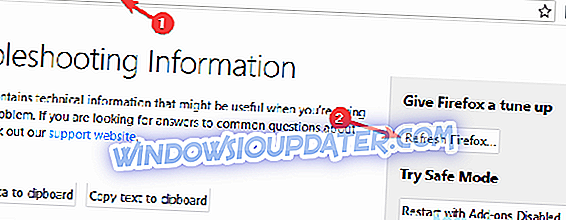
- Сада пратите упутства на екрану да бисте освежили Фирефок.
Када завршите, Фирефок би требало да се врати на подразумевану вредност и проблем ће бити трајно решен.
Решење 7 - Уклоните Фирефок профил
Према мишљењу корисника, понекад можете наићи на проблеме са Фирефоком јер је ваш профил оштећен. Да бисте решили проблем, морате да уклоните свој профил. То можете урадити следећи ове кораке:
- Затвори Фирефок.
- Сада притисните Виндовс Кеи + Р и унесите фирефок.еке -п . Притисните Ентер или кликните ОК .
- Појавиће се листа доступних профила. Изаберите свој кориснички профил, вероватно би требало да буде означен као подразумевани и кликните на дугме Избриши профил .
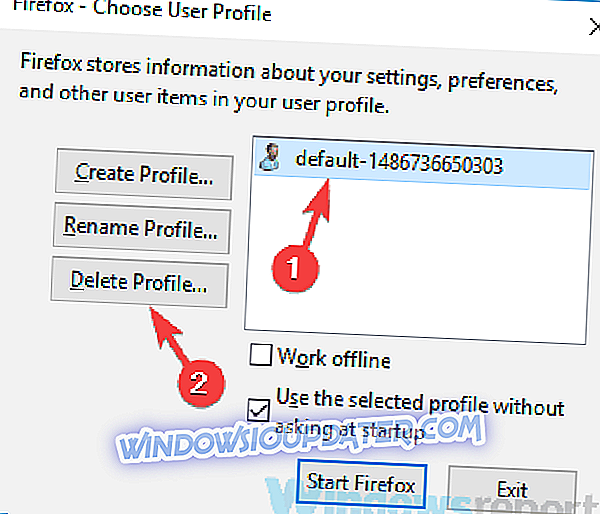
- Сада одаберите жељену опцију. Ако желите да потпуно уклоните свој профил, кликните на дугме Избриши датотеку .
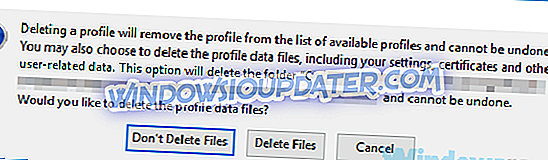
Након тога, ваш профил би требало да буде уклоњен, а нови ће бити креиран када покренете Фирефок. Такође можете да креирате нови профил из овог дијалога. Да бисте то урадили, следите ове кораке:
- Кликните на дугме Креирај профил .
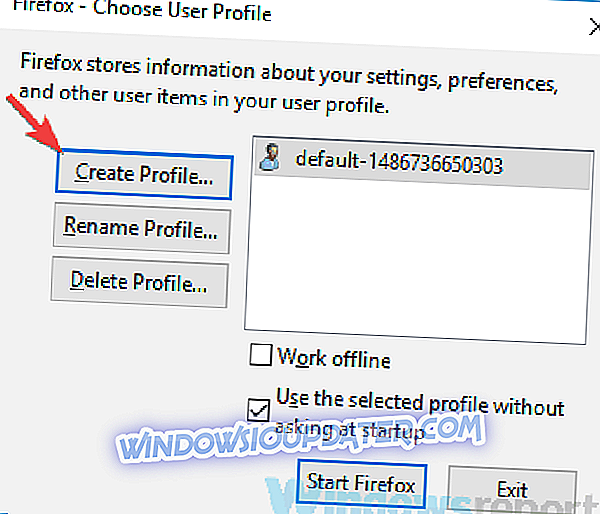
- Кликните на Нект .
- Унесите жељено име за свој профил и кликните на дугме Заврши .
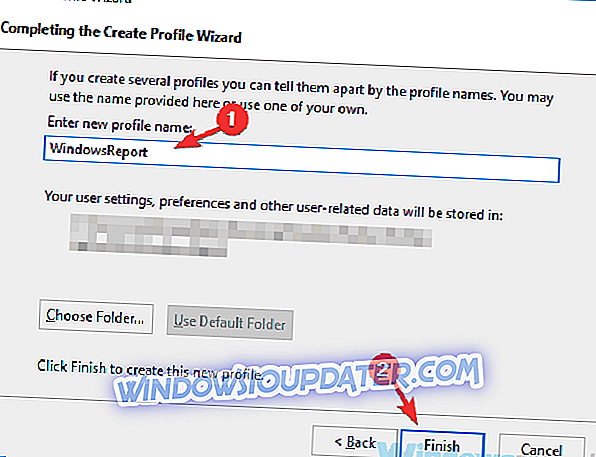
Сада само треба да изаберете нови профил и кликнете на дугме Покрени Фирефок .
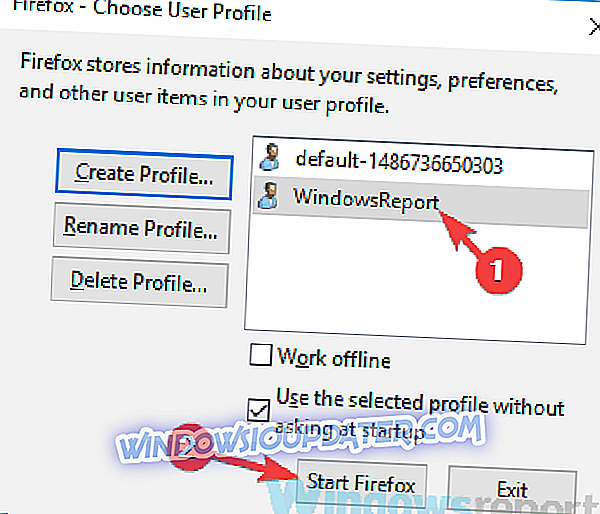
Након креирања новог корисничког профила, проблем би требао бити потпуно ријешен. Имајте на уму да ће овај метод уклонити вашу историју, обележиваче и сачуване лозинке, зато будите сигурни да их претходно направите.
Решење 8 - Размислите о употреби Бета или Нигхтли верзије
Ако су проблеми са Фирефок-ом и даље присутни, можда ћете моћи да их решите једноставним преласком на верзију Фирефока Бета или Нигхтли. Да бисте то урадили, потребно је само да уклоните Фирефок са свог рачунара и да инсталирате бета верзију.
Бета верзија има најновија ажурирања, али пошто ова верзија није у потпуности тестирана, могу се појавити нека нова питања. С друге стране, Нигхтли верзија нуди најновија ажурирања, чим се оне имплементирају, али будући да ова ажурирања нису у потпуности тестирана, могуће је да се могу појавити неки проблеми.
Наравно, увек можете привремено да се пребаците на други прегледач, као што је Едге или Цхроме, док не решите проблеме са Фирефоком на рачунару.
Проблеми са Фирефоком у оперативном систему Виндовс 10 могу узроковати многе проблеме, ау већини случајева ови проблеми су узроковани апликацијом треће стране или Фирефок проширењем. Да бисте поправили проблеме са Фирефоком, морате само да онемогућите или деинсталирате проблематичну апликацију / проширење.